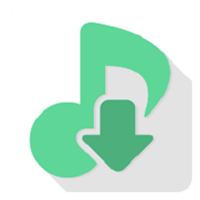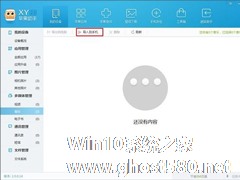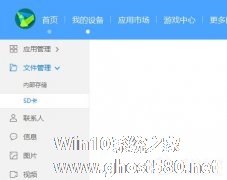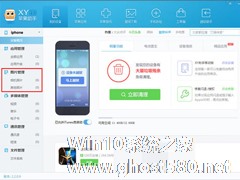-
xy苹果助手如何将音乐导入手机?将音乐导入手机的方法
- 时间:2024-04-27 03:34:03
大家好,今天Win10系统之家小编给大家分享「xy苹果助手如何将音乐导入手机?将音乐导入手机的方法」的知识,如果能碰巧解决你现在面临的问题,记得收藏本站或分享给你的好友们哟~,现在开始吧!
XY苹果助手是一款专为苹果手机打造的管理软件,XY助手不仅能方便用户管理设备,还提供海量的下载以及文件传输功能,当我们想要使用XY苹果助手将电脑的音乐文件传输至手机应该怎么办呢?下面小编将为大家介绍XY苹果助手是如何将音乐导入手机的。
方法/步骤
1、我们先打开XY苹果助手选择【我的设备】-【多媒体管理】-【音乐】,暂时此iPad里没有任何音乐,点击【导入到手机】按钮。
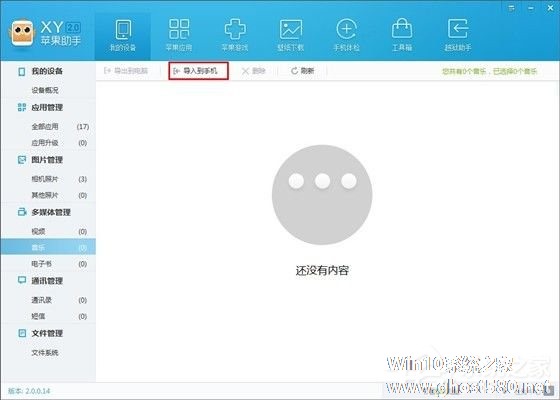
2、然后点击选择电脑本地音乐,可选择导入文件或者文件夹。此例中选择的是导入文件。选择你需要导入的歌曲,可一次选择多个哦~
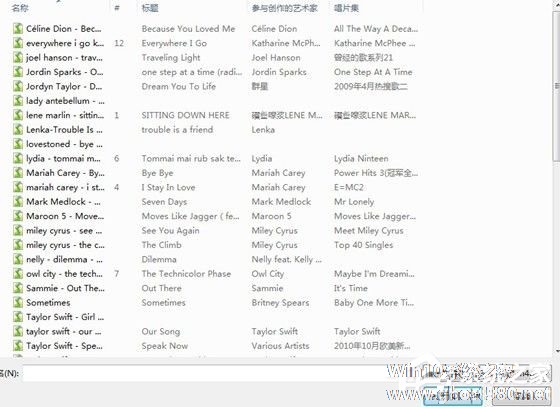
3、这时我们选择好之后点击打开按钮,稍等一会就可以完成导入音乐。
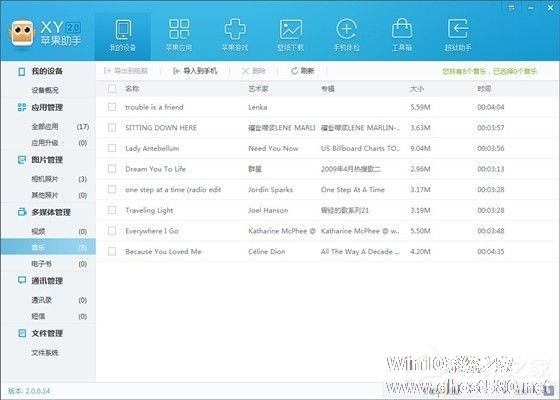
以上就是关于「xy苹果助手如何将音乐导入手机?将音乐导入手机的方法」的全部内容,本文讲解到这里啦,希望对大家有所帮助。如果你还想了解更多这方面的信息,记得收藏关注本站~
『Win10系统之家wwW.ghost580.net文♀章,不得自行转载,违者必追究!』
相关文章
-
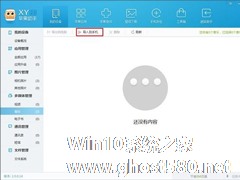
XY苹果助手是一款专为苹果手机打造的管理软件,XY助手不仅能方便用户管理设备,还提供海量的下载以及文件传输功能,当我们想要使用XY苹果助手将电脑的音乐文件传输至手机应该怎么办呢?下面小编将为大家介绍XY苹果助手是如何将音乐导入手机的。
方法/步骤
1、我们先打开XY苹果助手选择【我的设备】-【多媒体管理】-【音乐】,暂时此iPad里没有任何音乐,点击【导入到手... -

很多时候,当我们在电脑上遇到一些好玩的表情包时,都会想将它们导入到手机里,不过怎么导入却是个问题,不过现在这个问题不需要担心了,因为海马苹果助手可以帮助我们轻松将表情包导入手机。那么,海马苹果助手怎么将QQ表情导入手机呢?下面,我们一起往下看看。
方法步骤
1、首先安装好海马苹果助手;
2、连接移动设备,移动设备连接电脑,领取ID,设备连接成功;<... -
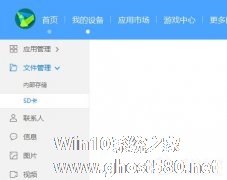
华为手机助手导入文件怎么打开 华为手机助手导入文件打开的方法
华为手机助手导入文件在哪里打开?华为手机助手具有一键修复、ROM刷机、图片视频管理等功能,是一款管理华为手机的软件。华为手机助手导入文件在哪里打开呢,下面就给大家分享具体步骤。
1、利用华为手机助手传输文件到手机的SD卡中。
2、打开手机点开文件管理,下载存储相关的文件都能在里面找到
3、刚才传输实在SD卡中,所以这里选择SD卡,刚才下载的音乐和视... -
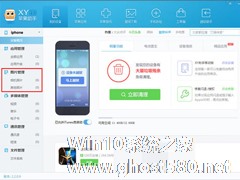
XY苹果助手如何管理手机相册?XY苹果助手管理手机相册的方法教程
XY苹果助手如何管理手机相册?大家知道如何使用XY苹果助手管理手机相册吗?不知道的小伙伴请看以下教程,小编将带来XY苹果助手管理手机相册的方法教程。
方法/步骤
1、我们先使用USB连接线连接iPhone与电脑,在XY苹果助手识别到您的iPhone之后,选择左边“图片管理”这个分类。在这里可以看到自己手机中的所有照片及图片。并可以对它们进行管理。
...